모든 장치에서 화면 녹화를 얼마나 오래 할 수 있습니까? [제한 사항]
아이폰 사용자로부터 "화면 녹화 시간에 제한이 있나요?"라는 댓글이 올라왔습니다. 동영상 저장, 온라인 수업, 강의, 튜토리얼 등을 화면 녹화를 통해 수행할 수 있으므로 이 질문도 생각해 볼 수 있습니다. 기본 화면 녹화는 의심할 바 없이 iPhone 화면 순간을 포착하는 편리한 도구이지만, 1시간 이상의 비디오를 녹화할 수 있습니까? 이 포스팅 덕분에 "아이폰에서 화면 녹화는 얼마나 오래 할 수 있나요?"에 대한 답변을 얻으실 수 있을 것입니다. 그럼 바로 들어가 보겠습니다!
가이드 목록
화면 녹화 길이 제한에 대해 알아두세요 iPhone/Android/Windows/Mac에서 얼마나 오랫동안 녹화할 수 있나요? 모든 기기에서 시간 제한 없이 화면을 녹화하는 가장 좋은 방법 최대 화면 녹화 기간에 대한 FAQ화면 녹화 길이 제한에 대해 알아두세요
아마도 장시간의 영화를 iPhone에 녹화하고 오프라인으로 즐기는 것을 상상하고 계실 것입니다. 하지만 화면이 끊어지기 전까지 iPhone에서 얼마나 오랫동안 화면 녹화를 할 수 있나요?
질문에 대답하려면 먼저 iPhone이든 다른 장치에서든 화면 녹화에 적용될 수 있는 다양한 제한을 이해해야 합니다. 이러한 제한에는 플랫폼, 소프트웨어, 하드웨어가 포함됩니다. 이들 각각은 해결해야 할 다양한 제한 사항을 제공합니다.
소프트웨어 제한
구매한 버전에 따라 녹화할 수 있는 양을 제한하는 화면 녹화 프로그램을 찾을 수 있지만 시간 제한을 제공하지 않는 화면 녹화 소프트웨어는 여전히 거의 없습니다. 대부분은 주로 빠르고 짧은 클립을 캡처하고 5분 정도의 비디오 녹화로 제한하도록 계획되었습니다. 시간 제한 없는 녹화를 보장하려면 신뢰할 수 있는 화면 녹화기를 찾으세요.
하드웨어 제한
좋아하는 영화를 얼마나 오랫동안 화면 녹화할 수 있는지 물어볼 수 있는 하드웨어 제한은 비디오가 너무 많은 공간을 차지하기 때문일 수 있습니다. 비디오가 소비하는 공간의 양은 비디오가 사용하는 압축 코덱에 따라 다릅니다. 녹화 비디오의 해상도가 높을수록 녹화에 더 많은 공간을 소비하게 됩니다. 그리고 확실히 긴 비디오는 더 많은 저장 공간을 차지합니다. 따라서 녹음 세션이 중단되어도 기분이 상하지 않도록 녹음하기 전에 공간을 확인하는 것이 좋습니다.
플랫폼 제한
귀하의 소프트웨어에서는 무한한 시간 동안 녹화할 수 있지만, 그 어떤 플랫폼에서도 그렇게 긴 비디오를 게시할 수는 없습니다. 화면 녹화 시간에는 특별한 제한이 없지만, 길이가 결정되는 곳에 동영상을 게시하는 경우에는 제한이 있습니다. 인스타그램처럼 몇 분이 걸릴 수도 있고, 유튜브처럼 몇 시간이 걸릴 수도 있습니다. 어느 쪽이든 플랫폼의 시간 제한과 녹음에 소요되는 시간 계획을 이해해야 합니다.
iPhone/Android/Windows/Mac에서 얼마나 오랫동안 녹화할 수 있나요?
화면 녹화 길이를 제한하는 요인이 무엇인지에 대한 설명을 진행하면서 마침내 "화면 녹화는 얼마나 오래 할 수 있나요?"를 이해하는 순간입니다. iPhone, Android, Windows, Mac에 동일한 녹음 제한 사항이 있나요? 녹음 한도를 제공합니까? 일반적으로 이 질문에 대한 답변은 장치의 저장 용량에 해당됩니다. 즉, 저장 공간이 충분하면 화면을 무한정 녹화할 수 있습니다.
iPhone에서 얼마나 오랫동안 화면 녹화를 할 수 있나요?
다행스럽게도 iPhone에는 녹음 시간 제한이 없습니다. iDevice의 저장 공간에 따라 다릅니다. 예를 들어 1분 분량의 녹음은 기기 저장 공간 중 30~40MB를 차지할 수 있습니다. iPhone의 용량이 64GB인 경우 모든 저장 공간을 잃기 전에 38시간 녹음 세션을 수행할 수 있습니다. iPhone에서 얼마나 오랫동안 녹음할 수 있는지 알고 나면 기본 녹음기를 사용하는 자세한 단계는 다음과 같습니다.
1 단계."설정" 앱을 실행한 후 "제어 센터" 섹션으로 이동하면 손전등, 타이머, 계산기 등과 같이 선택된 모든 컨트롤을 확인할 수 있습니다.
2 단계.아래로 스크롤하여 "추가 컨트롤"을 확인하세요. "화면 녹화" 옆에 있는 녹색 "추가" 버튼을 눌러 "제어 센터"에 포함시키세요.
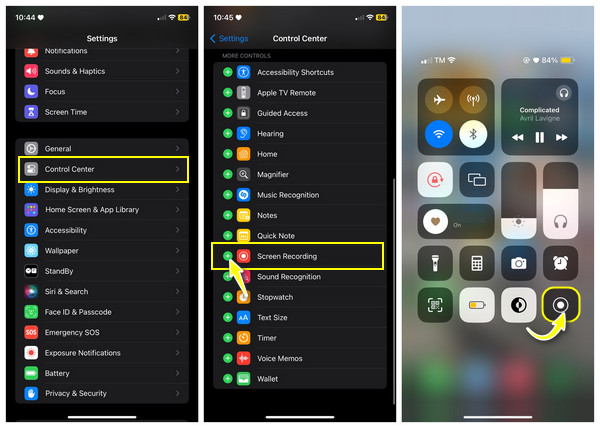
3단계.이제 녹화하려는 비디오로 이동하여 홈 버튼이 있는 iPhone의 경우 위로 스크롤하거나, 홈 버튼이 없는 iPhone의 경우 오른쪽 상단에서 아래로 스크롤하여 "제어 센터"에 액세스한 후 "녹화" 버튼을 누릅니다.
Android에서는 얼마나 오랫동안 화면 녹화를 할 수 있나요?
Android에 내장된 스크린 레코더를 사용하여 YouTube용으로 더 긴 게임 플레이 동영상을 만들고 싶을 수도 있습니다. 이 경우 Android 녹음기에는 제한이 없으므로 시간 제한에 대해 걱정할 필요가 없습니다. 아이폰과 마찬가지로 저장공간에 따라 다릅니다. 당신은 할 수 있습니다 Android의 화면 기록 저장 공간에 따라.
Windows에서는 얼마나 오랫동안 화면 녹화를 할 수 있나요?
Windows 10 또는 11 화면 녹화의 녹화 제한이 무엇인지 궁금할 수도 있습니다. 휴대폰에는 녹음 기능이 내장되어 있지만 Windows에는 최대 2시간 동안 녹음할 수 있는 Xbox Game Bar라는 기능이 있습니다.
Mac에서는 얼마나 오랫동안 화면 녹화를 할 수 있나요?
iPhone과 마찬가지로, 녹화된 비디오를 저장할 저장 공간이 남아 있는 한 Mac 녹화에 시간 제한이 없습니다. iPhone에 화면 녹화 기능이 내장되어 있는 경우 QuickTime Player를 사용하여 Mac 화면을 녹화할 수 있습니다. 하지만 Soundflower를 사용하려면 Mac에서 시스템 오디오 녹음하기.
모든 기기에서 시간 제한 없이 화면을 녹화하는 가장 좋은 방법
Android/iPhone에 내장된 기록에는 시간 제한이 없지만 Windows의 경우에는 시간 제한이 면제되지 않습니다. 그러므로 여기에 온다 AnyRec Screen Recorder 당신을 구출하기 위해. 이 도구를 사용하면 휴대전화나 컴퓨터 화면에서 제한이나 워터마크 없이 화면에 나타나는 모든 순간을 직접 캡처할 수 있습니다. 나중에 녹음을 미리 보고, 그림을 추가하거나, 내보내기 전에 불필요한 추가 부분을 잘라낼 수 있습니다. 시간 제한이 없을 뿐만 아니라, 컴퓨터는 모바일에 비해 훨씬 더 많은 공간을 가지고 있기 때문에 저장 공간이 부족하지 않아도 안전합니다. 이제 "화면 녹화는 얼마나 오래 할 수 있나요?"라는 질문이 있습니다. 프로그램을 설치한 후에는 더 이상 문제가 되지 않습니다.

충분한 저장 공간 내에서 원하는 만큼 컴퓨터/모바일을 녹화하세요.
시간 제한이나 워터마크 없이 원하는 형식으로 녹화물을 저장하세요.
녹음 중에 선, 텍스트, 화살표를 추가하고 스크린샷을 찍을 수도 있습니다.
긴 녹음을 다듬고 저장하고 싶은 부분만 남겨두세요.
1 단계.개봉 후 시간 제한이 없는 스크린 레코더 - AnyRec 스크린 레코더, 기본 화면에서 "비디오 레코더" 버튼을 클릭하세요. 그런 다음 "전체" 또는 "사용자 지정" 옵션 중에서 결정해야 합니다.

2 단계."사용자 정의" 버튼을 선택했다고 가정해 보겠습니다. 녹화 영역을 사용자 정의하려면 "지역/창 선택"을 클릭하세요. 그런 다음 필요에 따라 "시스템 사운드" 및 "마이크"와 같은 오디오 옵션을 전환합니다.

3단계.필요한 모든 설정을 마친 후 "REC"버튼을 클릭하여 녹음을 시작하십시오. 녹화 중에 스크린샷 찍기, 주석 추가, 오디오 볼륨 조정 등을 할 수 있다는 점을 명심하세요.

4단계.녹음을 마치려면 "중지" 버튼을 클릭하세요. 미리보기 창에서 비디오를 한 번 시청하고 트리밍이 필요한지 확인하세요. 결과가 만족스러우면 "완료" 버튼을 클릭하여 녹음 내용을 저장하세요.

최대 화면 녹화 시간에 대한 FAQ
-
2시간 동안 녹화된 동영상은 얼마나 많은 저장 공간을 차지합니까?
녹화된 비디오가 사용할 수 있는 공간의 양은 코덱, 해상도 및 비트 전송률에 따라 달라집니다. 따라서 1080p 해상도의 2시간짜리 비디오는 6~7개의 저장 공간을 차지할 수 있으며, 이는 파일과 응용 프로그램이 많은 사람들에게는 엄청난 양입니다. 따라서 정기적으로 저장소를 검사하고 불필요한 파일과 앱을 제거하는 것은 장시간 녹음을 위한 공간을 확보하는 훌륭한 방법입니다.
-
삼성에서는 얼마나 오랫동안 화면 녹화를 할 수 있나요?
안드로이드 폰의 녹음은 저장공간에 따라 다르기 때문에 특별한 시간제한은 없습니다. 또한 모든 Android가 내장 레코더를 지원하는 것은 아니므로 일부 녹음 앱을 사용하여 필요한 길이만큼 Android 화면을 녹음할 수 있습니다.
-
iPhone 화면 녹화 설정을 변경할 수 있나요?
예. iPhone의 화면 녹화는 기본적으로 30fps에서 720p로 설정되어 있습니다. "설정", "카메라"에서 변경하고 "비디오 녹화"로 이동할 수 있습니다.
-
iPad에서 얼마나 오랫동안 화면 녹화를 할 수 있나요?
다행히 저장 공간과 배터리 수명이 만족스러우면 iPhone처럼 iPad 화면을 계속해서 녹화할 수 있습니다. 하지만 장시간 녹음하면 훨씬 더 많은 공간을 차지하고 배터리 수명이 빨리 소모된다는 점을 염두에 두는 것이 가장 좋습니다.
-
Windows PC에서 2시간 이상 화면 녹화를 할 수 있는 곳은 어디인가요?
Xbox Game Bar 외에도 PC의 VLC를 사용하여 화면을 녹화할 수도 있는데, 이는 응용 프로그램의 숨겨진 기능입니다.
결론
iPhone은 얼마나 오랫동안 비디오를 연속으로 녹화할 수 있나요? 녹화에는 제한이 없지만 Android 및 Mac과 마찬가지로 왼쪽 저장 공간에 따라 다릅니다. 한편, Windows에서 Xbox Game Bar를 사용하면 2시간으로 제한됩니다. 이 경우 "화면 녹화를 얼마나 오래 할 수 있나요?"라는 질문에 대한 문제를 피하려면 다음을 사용하는 것이 훨씬 좋습니다. AnyRec Screen Recorder 워터마크 없이 고품질의 비디오를 녹화합니다. 지금 무료로 다운로드하여 뛰어난 기능을 살펴보세요.
